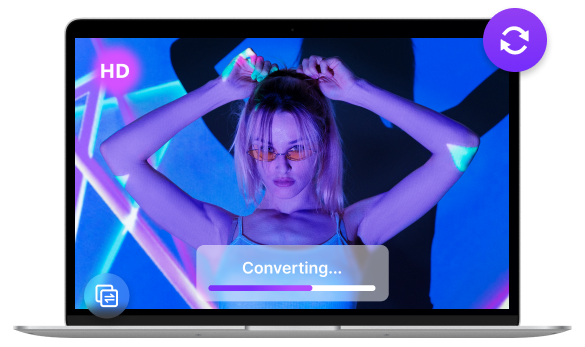-
1. Hoe kan ik gratis online video naar audio converteren?
Met deze gratis online videoconverter kunt u eenvoudig audio uit video halen.
Klik eerst op de knop Bestand uploaden hierboven om het videobestand te importeren.
Vervolgens kunt u het gewenste audio-uitvoerformaat kiezen: MP3, OGG, enz.
Ten slotte converteert deze uitstekende, snelle videobestandsconverter direct en gratis video naar audio.
-
2. Zit er een limiet aan deze online videoconverter?
Nee, we stellen geen limiet aan de videoconversieservice. Dat wil zeggen dat er geen beperkingen zijn aan de bestandsgrootte of tijd wanneer u deze online videoconverter gebruikt. Probeer het en converteer zoveel videobestanden als u nodig hebt.
-
3. Hoe video converteren naar MP4 online?
Stap 1. Upload de video naar deze video naar de MP4 online converteren.
Stap 2. Instellen MP4 als uitvoerformaat en bevestig uw keuze door op de knop Converteren te klikken. En de video naar MP4 converter start de conversie.
Stap 3. Wacht een paar seconden. Klik vervolgens op de knop Downloaden om de geconverteerde versie op te slaan. MP4 bestanden naar uw apparaat.
-
4. Hoe converteer ik video naar MP3?
Het is eenvoudig om video naar MP3 te converteren met de beste online videoconverter. Importeer uw bestand in het daarvoor bestemde vak hierboven en kies MP3 als uitvoerformaat. Vervolgens start deze gratis online videoconverter de conversie en kunt u MP3 in een mum van tijd downloaden.
-
5. Bestaat er een online videoconverter zonder watermerk?
Ja. Onze gratis online videoconverter plaatst geen watermerk op je geconverteerde bestanden. Probeer het en converteer video gratis naar elk formaat.
-
6. Is het mogelijk om video naar HD-kwaliteit te converteren?
Onze Premium-converter biedt verschillende outputkwaliteiten om uit te kiezen, waaronder 4K, 1080p, 720p, originele kwaliteit, enz. Daarom kunt u het gebruiken als de beste HD-videoconverter en het bestandstype wijzigen zonder kwaliteitsverlies.
-
7. Kan ik de videoresolutie wijzigen met uw videoconverter?
Ja. Onze Premium-converter Dient ook als videoresolutieconverter. Hiermee kunt u tegelijkertijd de videoresolutie, -kwaliteit en -indeling wijzigen.
Stap 1. Installeer Premium Converter op uw Windows- of Mac-apparaat en start het programma.
Stap 2. Ga naar het tabblad Converter en klik op de knop Bestand toevoegen om de video te importeren.
Stap 3. Kies het uitvoerformaat, de kwaliteit en de resolutie die u nodig hebt en klik vervolgens op de knop Converteren.
Stap 4. Wacht een paar seconden. U ontvangt het geconverteerde bestand met een aangepaste resolutie.